Добавление связи и редактирование ее свойств
Для добавления связи между предварительно размещенными на диаграмме объектами нужно с помощью левой кнопки мыши нажать кнопку с изображением связи на специальной панели инструментов, отпустить левую кнопку мыши, щелкнуть левой кнопкой мыши на изображении одного объекта на диаграмме и отпустить ее на изображении другого объекта. В результате этих действий на диаграмме появится изображение связи, например, соединяющей объект класса Клиент Банкомата (актера) с объектом класса Устройство чтения карточки (рис. 7.3). Поскольку кнопка с изображением актера отсутствует на специальной панели инструментов диаграммы кооперации, соответствующий объект следует предварительно поместить на диаграмму способом перетаскивания пиктограммы актера из браузера проекта.
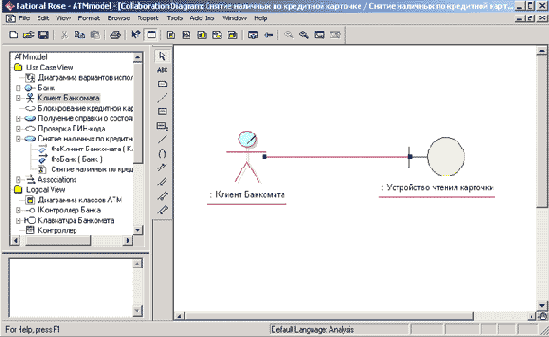
Рис. 7.3. Диаграмма кооперации после добавления связи между объектом класса Клиент Банкомата (актером) и объектом класса Устройство чтения карточки
По умолчанию каждая добавляемая связь считается анонимной. При необходимости можно задать имя связи с помощью диалогового окна спецификации свойств данной связи (рис. 7.4).
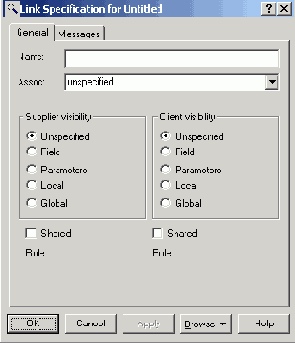
Рис. 7.4. Диалоговое окно редактирования свойств связи
Кроме имени связи можно также задать: имя ассоциации, видимость соответствующей пары объектов и наличие общих ролей. Однако более важной представляется следующая вкладка Messages (сообщения), служащая для спецификации сообщений, передаваемых между соответствующей парой объектов.
